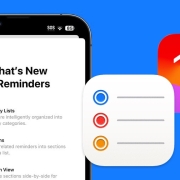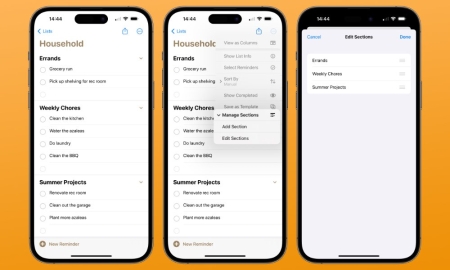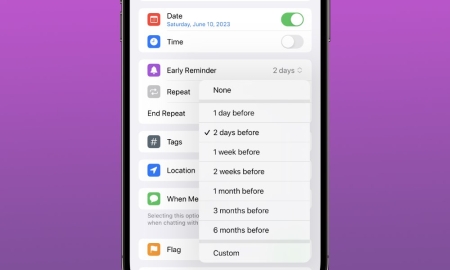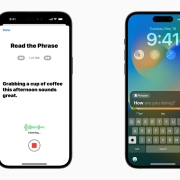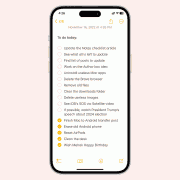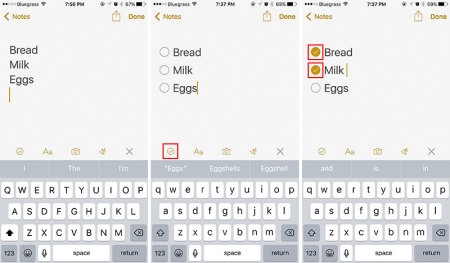Ha egy viszonylag új iPhone, például a 14-es iPhone széria valamely tagjának tulajdonosa vagy, akkor először is mindenképp gondoskodj egy iPhone 14 tok beszerzéséről, hogy biztonságban használhasd azokat a hasznos appokat:
Borítókép: Apple
A mai korban gyakorlatilag minden elképzelhető igényre létezik egy alkalmazás, legyen szó akár könyvtárnyi könyv elolvasásáról, játékról vagy éttermi ajánlások kereséséről. A digitális korszak szépsége a legtöbb alkalmazás kompakt jellegében rejlik, amely lehetővé teszi a felhasználók számára, hogy számos alkalmazást telepítsenek anélkül, hogy megterhelnék iPhone-juk tárolókapacitását, természetesen a rendelkezésre álló tárhely korlátaitól függően. A bőség korában azonban sokan akaratlanul is digitális gyűjtögetőkké váltunk, és olyan alkalmazások feleslegét hordozzuk magunkban, amelyek ritkán díszítik a képernyőnket, némelyikük pedig hónapokig vagy akár évekig érintetlenül marad. Ha ebben a digitális kényszerhelyzetben találod magad, ne félj, mert nem vagy egyedül. A jó hír az, hogy már most belevághatsz a lomtalanításba. Az alábbiakban betekintést és stratégiákat kínálunk az iPhone-od racionalizálásához, búcsút mondva a felesleges alkalmazásoknak, és rendet teremtve a káoszban és egy iPhone 14 tok tippet is ajánlunk, ha épp ezen a modellen gyűjtögetsz.
1. lépés: Értékeld az alkalmazáshasználatodat
Az iPhone egy ügyes funkcióval rendelkezik, amely lehetővé teszi, hogy alaposan megvizsgálja a telepített alkalmazásokat, és a legutóbbi használatuk alapján rendezze őket. Így vágj bele ebbe a digitális auditálásba:
- Nyisd meg a Beállítások alkalmazást.
- Görgess lefelé, és válaszd az Általános.
- Válaszd az iPhone tárolása lehetőséget.
- Nézd át az alkalmazások listáját, amelyek alapértelmezés szerint a legnagyobb és a legkisebb helyigényűek szerint vannak rendezve.
- Koppints a szekció jobb felső részén a Méretre.
- Válaszd az Utolsó használt dátumot.
Ez a lépés megkönnyíti azon alkalmazások azonosítását, amelyek már túl sokáig voltak szívesen látott vendégek a készülékeden. Ne felejtsük el, hogy a legutóbb használt alkalmazások a tetejére fognak kerülni, ezért lefelé kell görgetni, és a Továbbiak megjelenítése gombra kell koppintani, hogy felfedjük a digitális mélységben szunnyadó alkalmazásokat.
2. lépés: Búcsú a nem használt alkalmazásoktól
- Miután azonosítottuk a digitális megszállókat, itt az ideje kilakoltatni őket. A folyamat egyszerű:
- Keresd meg a nem kívánt alkalmazást a kezdőképernyőn vagy az alkalmazáskönyvtárban.
- Nyomd meg és tartsd lenyomva az alkalmazást, amíg fel nem jelenik egy menü.
- Válaszd az Alkalmazás eltávolítása menüpontot.
- Ezt követően válaszd az Alkalmazás törlése lehetőséget, majd erősítsd meg a döntésed a Törlés gombra koppintással.
És csak így, az alkalmazás száműzve van az iPhone-odról. Profi tippként, ha még mindig az iPhone Tároló részlegén belül van, a törölni kívánt alkalmazás megérintése és az Alkalmazás törlése kiválasztása gyorsabb alternatíva, így biztosítva, hogy ne veszítsd szem elől a többi kilakoltatandó jelöltet.
Ha az aggodalom elsősorban a tárhelyre vonatkozik, és egy lehetséges alkalmazás-reneszánsz gondolatait táplálod, akkor az Alkalmazás letöltése opció áll rendelkezésedre. Ez az opció eltávolítja az alkalmazást, miközben megtartja annak adatait, és egy helyőrzőt hagy az iPhone-on. Amikor legközelebb használni kívánod az alkalmazást, az újra letöltődik az App Store-ból. Ne feledd azonban, hogy ez a módszer nem biztos, hogy akkora helymegtakarítást eredményez, különösen a zenét, fényképeket, videókat vagy letölthető tartalmakat felhalmozó alkalmazások esetében.
3. lépés: Dobd ki a felesleges alkalmazásokat
Az App Store kiterjedt birodalmában nem ritka a feleslegesség. Akaratlanul több, azonos funkciókat ellátó alkalmazással is lehet rendelkezni. Például a Gmail és az Apple Mail alkalmazások megléte felesleges lehet, amikor a Gmail önmagában is elegendő az összes e-mail igényed kielégítésére.
Vizsgáld meg iPhone-odat hasonló alkalmazások után, és vágd le a feleslegeseket. Az olyan alkalmazások, mint az Emlékeztetők vagy a Naptár feleslegesek lehetnek, ha más alkalmazások már átvették a szerepüket. Ezeknek a duplikátumoknak a megszüntetése egyszerű, de hatékony stratégia a digitális tér rendezéséhez.
4. lépés: Vizsgáld át a gyakran használt alkalmazásokat
Míg a nem használt alkalmazások kidobásának folyamata viszonylag egyszerű, mi a helyzet a gyakran használt, de potenciálisan zavaró alkalmazásokkal? Az Instagram, a Reddit vagy a Twitter, bár kellemesek, időrablóvá válhatnak, és elterelhetik a figyelmedet a sürgetőbb dolgokról.
Fontold meg, hogy ideiglenesen szünetelteted az ilyen alkalmazások használatát, hogy fokozd a koncentrációt és a termelékenységet. Törlésük és későbbi újbóli bevezetésük stratégiai lépés az idő feletti kontroll visszaszerzéséhez.
5. lépés: Mondj búcsút a már meghódított játékoknak
A legtöbb alkalmazással ellentétben, amelyek minimális tárhelyet foglalnak el, a játékok gyakran a bűnösök a felfutó tárhelyfogyasztás mögött. Az egyszer már meghódított, befejezett játékok gyakran az iPhone-on maradnak, és értékes helyet foglalnak.
Ha a tárhely aggodalomra ad okot, fontold meg, hogy megválsz a befejezett játékoktól. Megnyugtató gondolat, hogy újra letöltheted őket, ha a játékszenvedély elkap. A játékok azonnali törlése, különösen, ha nem keltették fel az érdeklődésedet, megfontolt lépés.
6. lépés: A végső megoldás – Törölj mindent
A bátor leiratkozók számára a végső megoldás a tiszta lapot jelenti. Töröljünk minden alkalmazást, a natív és a harmadik féltől származó alkalmazásokat egyaránt, és csak azokat hagyjuk meg, amelyeket az iPhone nem hajlandó elengedni. Éld digitális életed ebben a minimalista állapotban, és szükség szerint telepítsd újra az alkalmazásokat.
Ez a szélsőséges intézkedés tisztán látja azokat az alkalmazásokat, amelyek valóban hozzájárulnak a mindennapi életedhez. Ez elősegíti az alkalmazások hasznosságának fokozott tudatosítását, és segít megkülönböztetni a lényeges eszközöket a zavaró tényezőktől.
Köszönjük a figyelmed. Csekkold prémium iPhone 14 tok és más termékeinket is a mindig biztonságos iPhone-ozás mellé: